您的位置:极速下载站 → 电脑软件 → 应用程序 → 数据备份 → EasyBackup
EasyBackup是一款由abelssoft推出的简易备份软件,它可以为你实时监控多个文件目录,当目录发生变化就会帮你进行文件备份,确保你的文件不会丢失,你可以自由添加多个目录,软件会实时为你备份,万一文件不见了,可以通过EasyBackup进行文件恢复,总的来说还是不错的,但软件是英文界面,不过都是比较简单的英文单词。
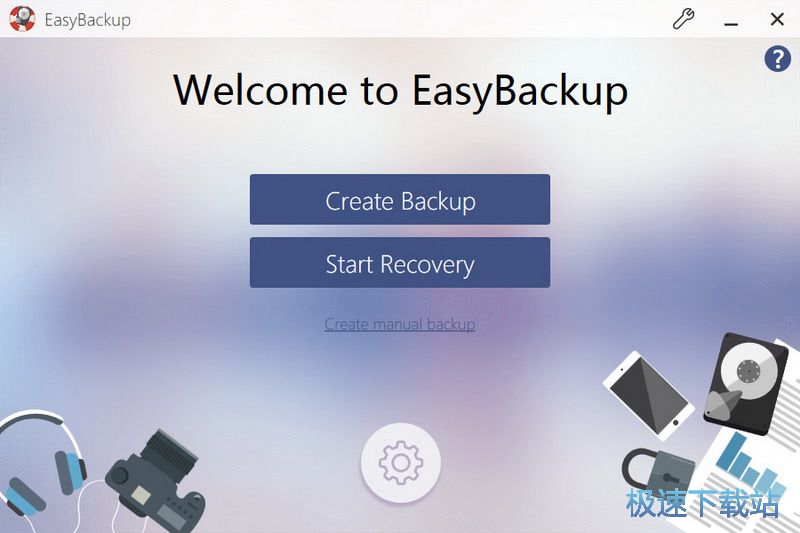
基本介绍
每个PC用户都知道备份的重要性!在由于粗心,硬件缺陷或病毒攻击导致重要数据丢失之前,应该在备份中保护它。
尽管如此,不愉快的责任往往被推迟到为时已晚。难怪,如果没有先前的技术知识,你通常会发现自己无助地暴露在一大堆问题中:我应该备份什么?我应该在哪里存储备份?我应该多久备份一次?什么是备份的完美设置?
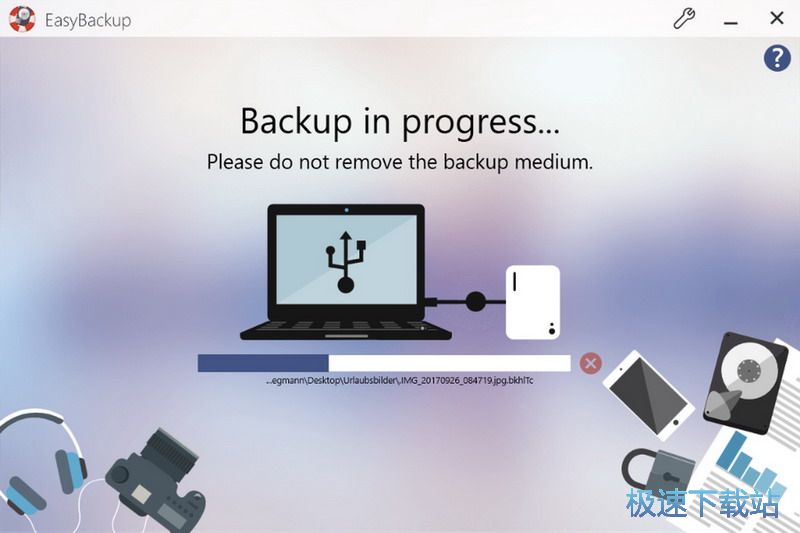
EasyBackup是适合每个人的完美零点击解决方案! EasyBackup自行备份数据,只要先前定义的USB记忆棒或外部硬盘连接到计算机,就会识别介质并开始备份。它是一种快速备份工具,可供每个人立即使用,并可在几秒钟内完成日常使用。
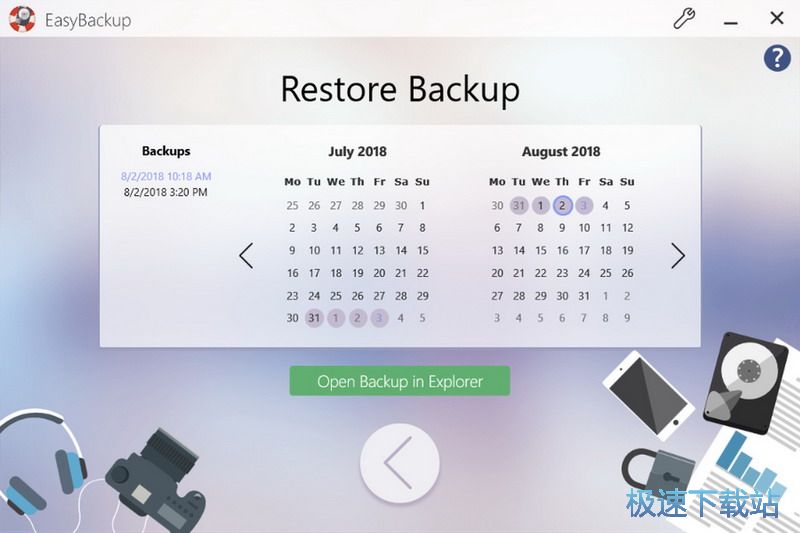
在理想情况下,甚至不需要设置EasyBackup,默认情况下会选择比较个人的文件夹,如文档,图片,音乐等进行备份。只需单击一下,即可将其他文件夹添加到备份列表中。但是,原则上,将USB记忆棒插入计算机或连接外部硬盘驱动器就足够了 - 并且会在后台自动创建新备份。该软件也很乐意提醒您从架子上取下USB记忆棒并将其放回电脑中。借助比较新技术,该软件可自动识别用于备份的存储介质。
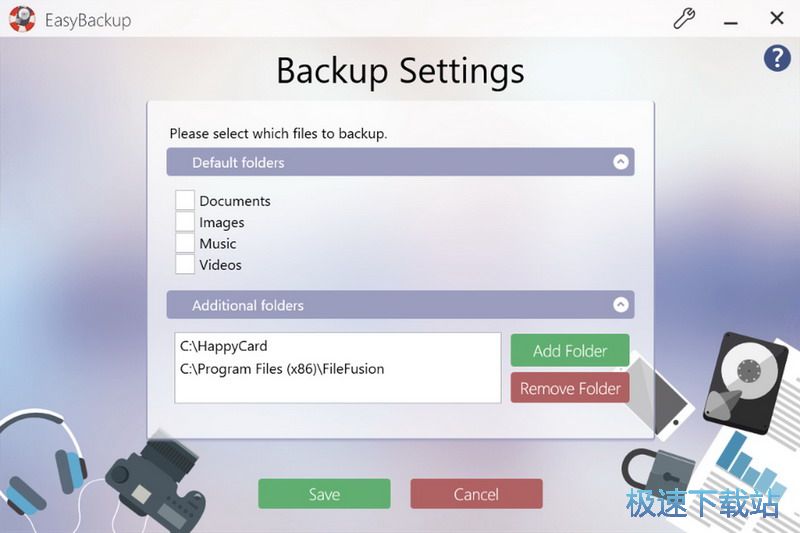
由于存储介质未永久连接到PC,因此数据不会被病毒破坏。这可以防止勒索软件并使备份特别安全。
得益于现代技术,EasyBackup消耗了极小的存储空间。当然,如果您想深入了解备份材料,也可以使用EasyBackup创建手动备份。 EasyBackup可以随时随地使用,无需在您的设备上安装任何东西。
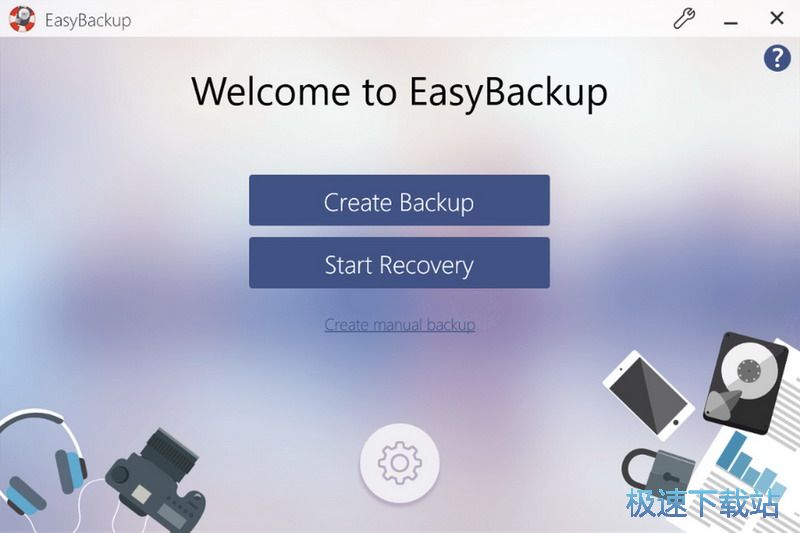
使用方法
1、下载并解压,双击 [backup.exe] 安装软件。

2、先点击Create Backup创建备份。
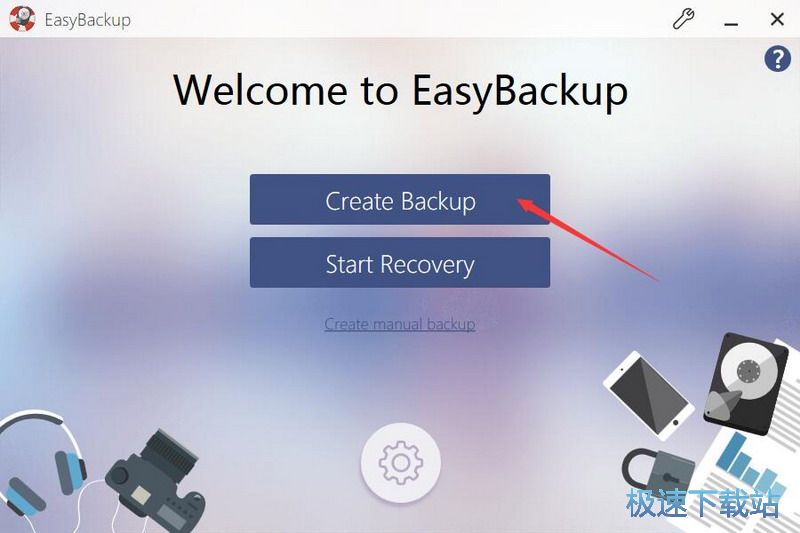
3、点击Add Folder添加目录。
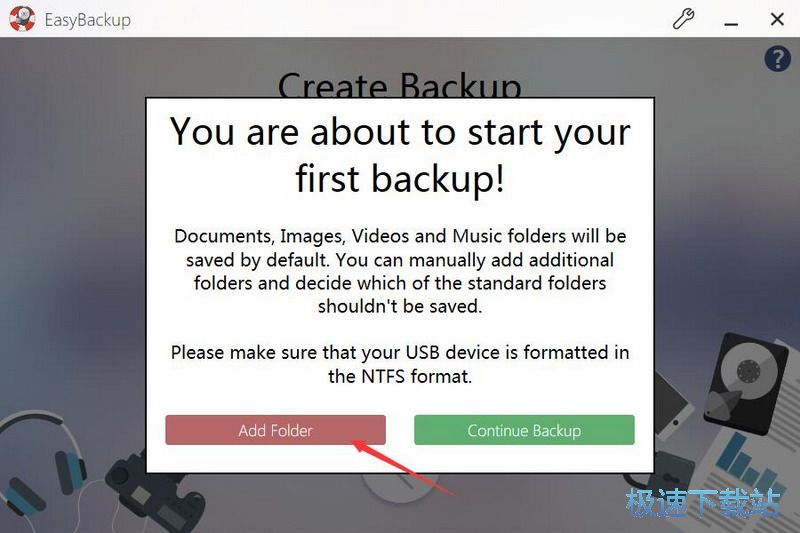
4、再次点击点击Add Folder添加目录。
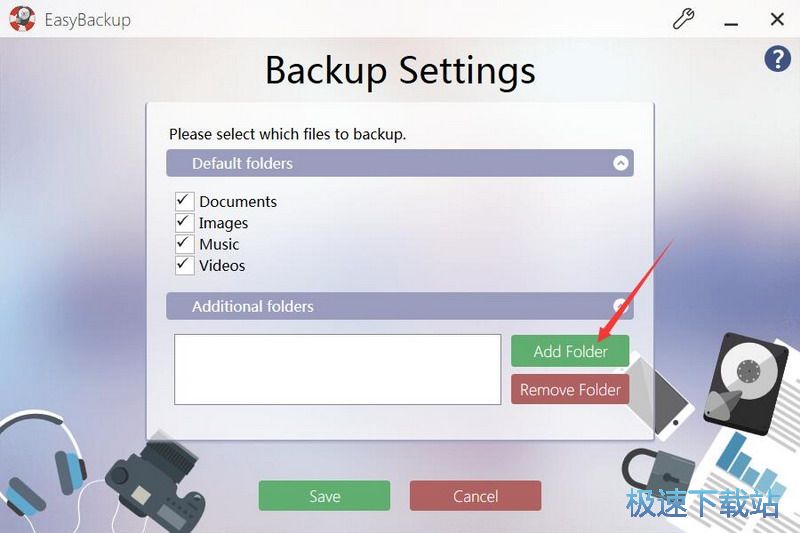
5、选择一个要备份的目录,点击确定。
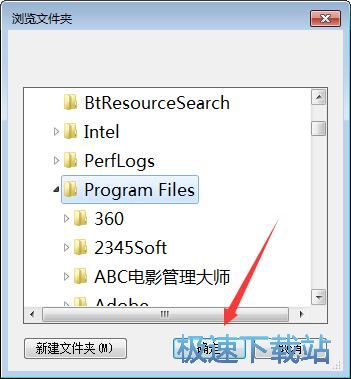
6、这时候目录已添加到Additional folders中,你可以继续点击Add Folder添加目录,添加完成后点击Save即可。
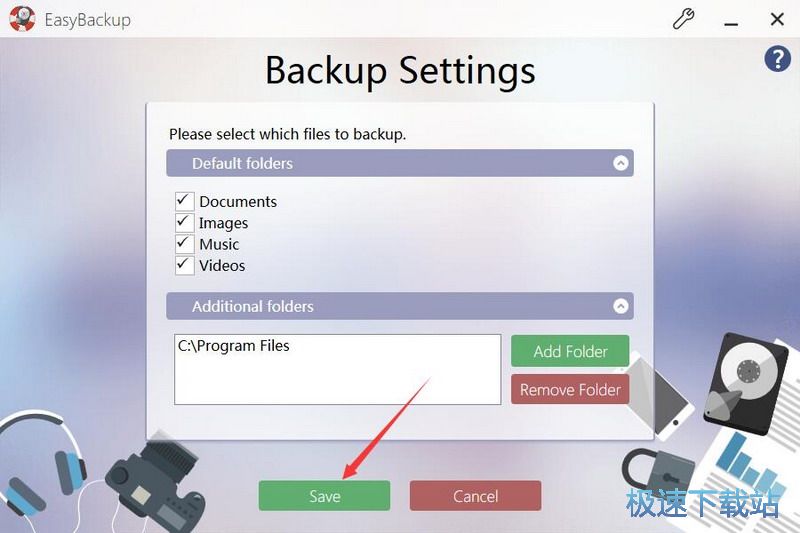
主要功能
非常容易使用
没有一次点击备份,每个人现在都可以做到!插入存储介质,创建备份,拉出存储器具 - 完成。也可以在没有安装的情况下由任何设备使用。
用于低内存消耗的比较先进技术
数据备份使用有效的方法,例如生成原则和比较先进的硬链接技术,这意味着此备份需要的存储空间大大减少。
没有先前知识的初学者备份
该程序默认备份比较重要的文件夹,您不必自己进行复杂的备份设置。如果您需要更多功能,可以通过直观的流程为您的个人备份提供支持。
功能介绍
智能零点击解决方案:
连接存储介质,删除它,你就完成了!为每个人提供无忧备份。
提醒
该工具会提醒您从机柜中取出备份介质并将其连接到PC。
易于恢复
在清除日历视图中,您只需单击一下即可选择要还原的备份。
备份无后顾之忧
即使没有技术知识,对比较重要文件的逻辑预选也可以在几秒内完成备份。
文件信息
文件大小:6671344 字节
文件说明:EasyBackup 2019
文件版本:1.0.0.0
MD5:C46E70FA29F820E60C71240D4D1403D8
SHA1:D61B49A9627B3B93EFCFF52AFD98B26AE6379E11
CRC32:4178947
官方网站:https://www.abelssoft.de/en/windows/System-Utilities/EasyBackup
EasyBackup使用教程
EasyBackup是一款电脑文件备份软件。使用本软件可以轻松对电脑中的文件进行备份,非常方便;

下载解压后打开软件。极速小编就给大家演示一下怎么使用EasyBackup来备份电脑本地文件吧。点击软件主界面中的Create manual backup创建手动备份,打开文件备份功能,备份电脑本地文件;

这时候软件会弹窗提示使用手动备份时,无法保证Anti-Ransomware保护。 通过自动弹出设备来实现保护。 手动备份期间无法使用此功能。点击OK,就可以关闭弹窗,开始备份文件;

在文件备份功能界面中,我们需要设置文件备份源文件路径和文件备份目标路径。首先我们设置备份源文件。点击Add Folder添加文件夹,就可以打开文件夹浏览窗口,选择想要进行备份的文件夹;

在文件夹浏览窗口中,找到想要进行备份的文件夹。点击选中文件夹后点击确定,就可以将选中的文件夹添加到软件的备份源文件夹区域中;

备份源文件夹添加成功,我们可以在创建备份功能界面中的源文件路径框中看到我们刚刚选择的文件夹的路径。接下来我们要设置备份目标文件夹的路径,点击Select Folder选择文件夹。设置备份目标文件夹路径的方法和设置源文件夹路径是一样的,极速小编就不重复说明了;

- 共 0 条评论,平均 0 分 我来说两句
- 人气英雄联盟下载官方下载
- 《英雄联盟》(简称LOL)是由美国拳头游戏(Riot Games)开发、中国大陆地区腾讯游戏代理运营的英雄对战MOBA... [立即下载]
- 好评美图秀秀 6.1.2.4 官方版
- 美图秀秀由厦门美图科技有限公司研发的一款图片美化处理软件。凭借其简单易用、照片一键美容、拼图、边框、... [立即下载]

